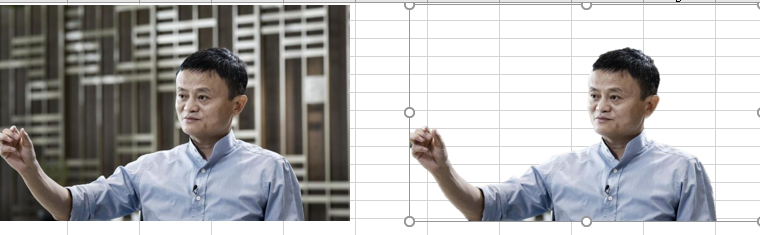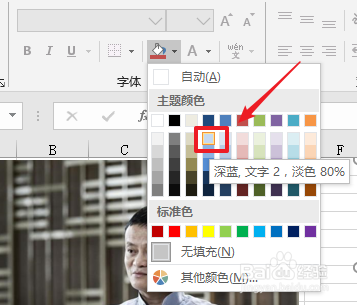如何用Excel抠图
1、打开Excel文档,点击工具栏插入在插图组中点击图片,在对话框中插入需要更改的照片,点击插入。
2、点击照片,按住ctrl+shift组合键,按住鼠标左键,将照片平移复制。
3、选中图片,单击工作栏中的图片工具下的格式选项卡中的图片样式组中的调整下拉菜单中的删除背景。
4、点击删除背景,点击标记要删除的区域,当鼠标箭头变成一个小笔时,标记删除的区域。
5、标记好图片要标记要删除的区域,单击保留更改,更改后效果如图所示。
6、单击工具栏中开始选项卡下的字体,点击字体组中填充颜色为蓝色。
7、点击填充为蓝色时,这样底色就按更改好了。
声明:本网站引用、摘录或转载内容仅供网站访问者交流或参考,不代表本站立场,如存在版权或非法内容,请联系站长删除,联系邮箱:site.kefu@qq.com。